Typora+EasyBlogImageForTypora直接上传图片到博客园
下载
下载新版Typora然后进行破解(旧版的Typora在偏好设置-图像那一栏中缺少上传服务设定选项)。
下载EasyBlogImageForTypora ,选择与系统对应的版本进行下载,随后将压缩包进行解压。
配置
配置EasyBlogImageForTypora
打开EasyBlogImageForTypora.exe,按照提示一步步输入你的博客园信息:
-
博客地址:你的
博客园首页地址。例如:https://www.cnblogs.com/xxxblogs/ ; -
博客ID:进入
博客园后台(博客园首页-管理),选择设置-博客地址中的内容; -
博客用户名:进入
博客园后台,选择设置-作者名中的内容; -
博客密码:进入
博客园后台,点击设置,在其他设置中勾选下图红框中的位置,查看Metaweblog访问令牌,若没有生成过令牌,点击生成,随后复制令牌并将其作为博客密码;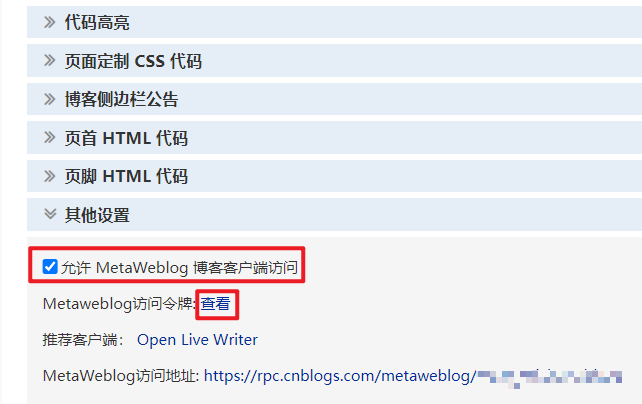
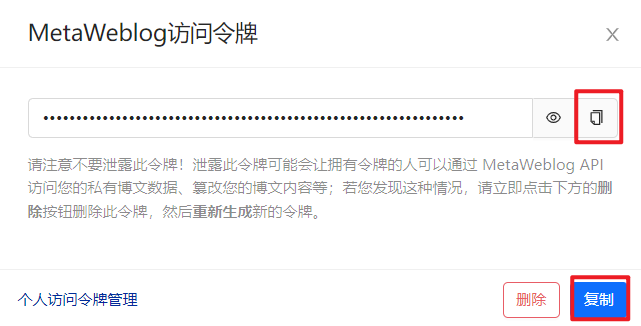
配置Typora
打开Typora,点击文件-偏好设置-图像,在插入图片时中选择上传图片;下方上传服务设定中的上传服务选择Custom Command,命令为你的EasyBlogImageForTypora.exe解压地址,随后点击验证图片上传选项,显示验证成功。
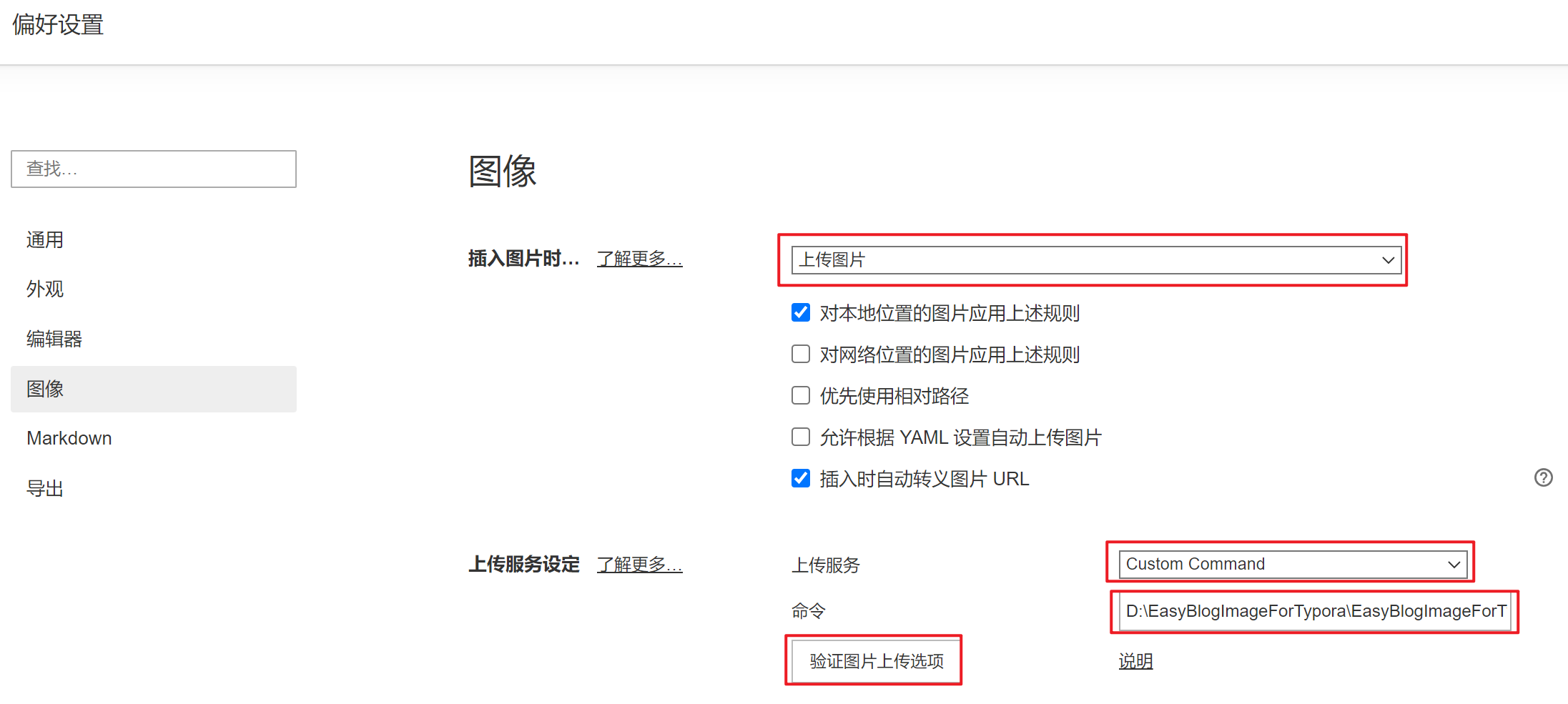
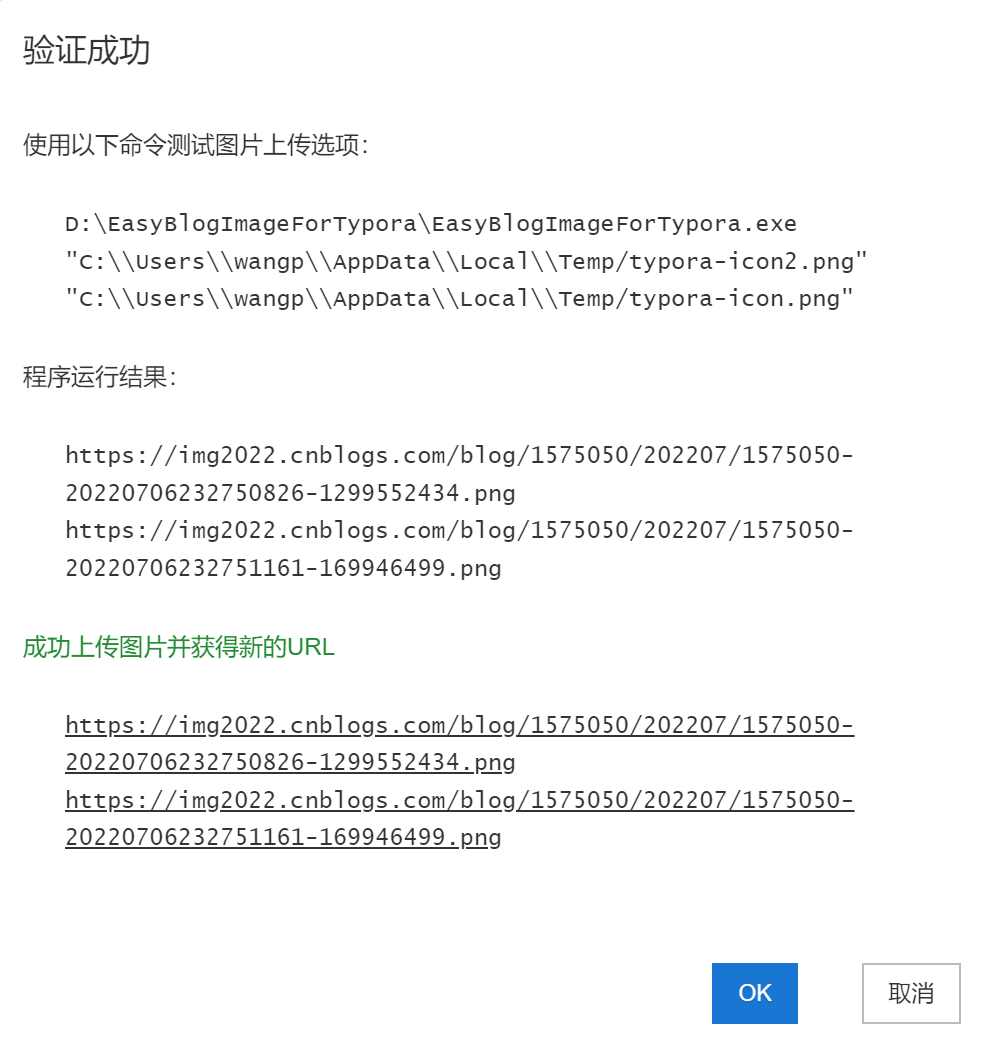
在博客园中进行验证
后台新建随笔,将本文中的任意图片复制到编辑框中,右侧成功显示图片(我选择的编辑器为Editor.md,可以进行实时预览)。
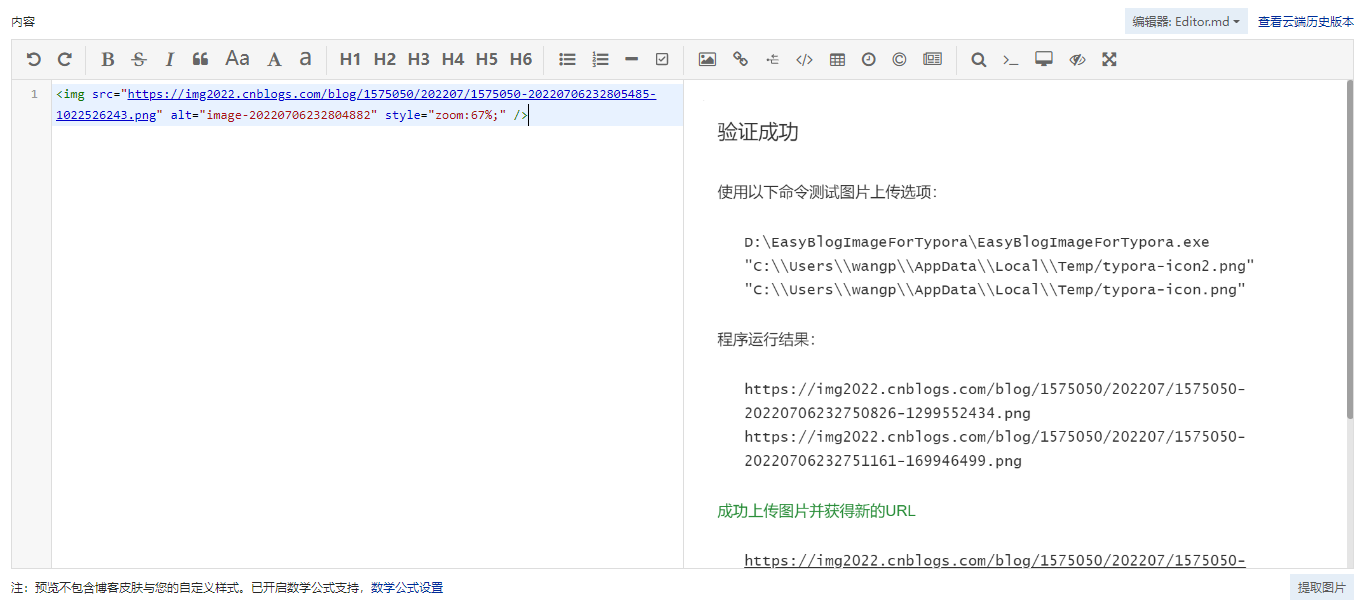
配置过程中出现的问题
在
验证图片上传选项时,出现错误代码401并且有乱码。
错误原因:配置EasyBlogImageForTypora时,在博客密码一栏输入的是博客园的登录密码。
解决方法:重新配置EasyBlogImageForTypora,在博客密码一栏输入你的Metaweblog访问令牌,其他不变。完成配置后重新在Typora中进行验证,显示验证成功。





【推荐】国内首个AI IDE,深度理解中文开发场景,立即下载体验Trae
【推荐】编程新体验,更懂你的AI,立即体验豆包MarsCode编程助手
【推荐】抖音旗下AI助手豆包,你的智能百科全书,全免费不限次数
【推荐】轻量又高性能的 SSH 工具 IShell:AI 加持,快人一步
· 被坑几百块钱后,我竟然真的恢复了删除的微信聊天记录!
· 【自荐】一款简洁、开源的在线白板工具 Drawnix
· 没有Manus邀请码?试试免邀请码的MGX或者开源的OpenManus吧
· 园子的第一款AI主题卫衣上架——"HELLO! HOW CAN I ASSIST YOU TODAY
· 无需6万激活码!GitHub神秘组织3小时极速复刻Manus,手把手教你使用OpenManus搭建本